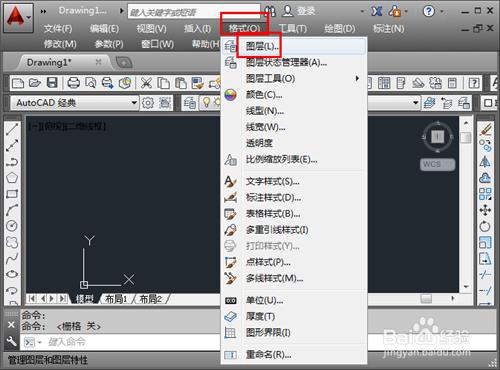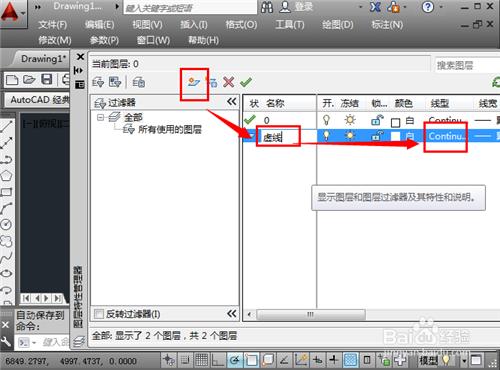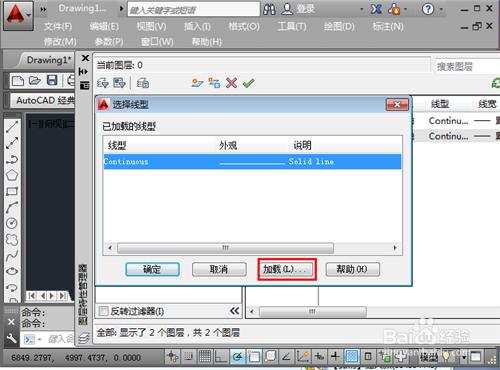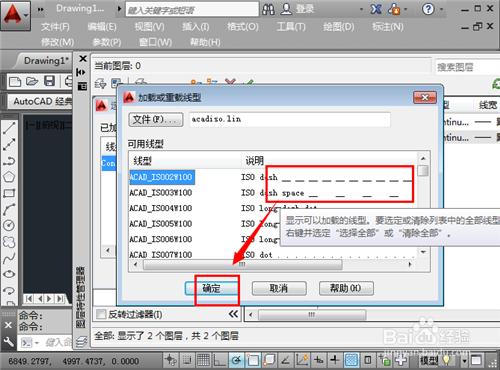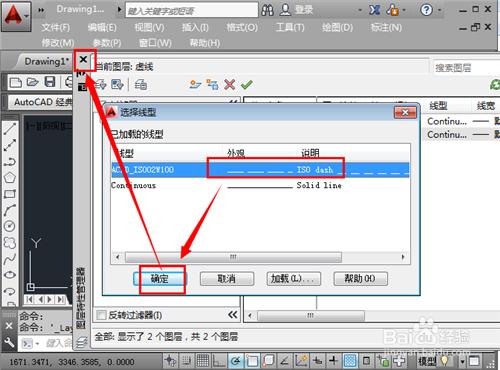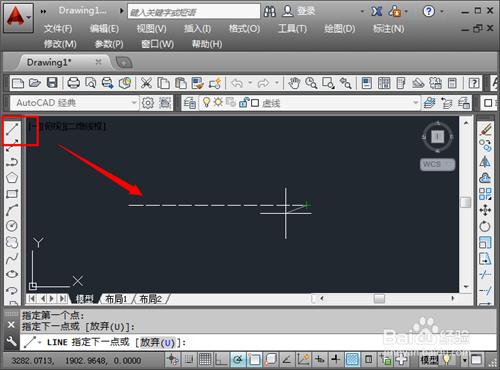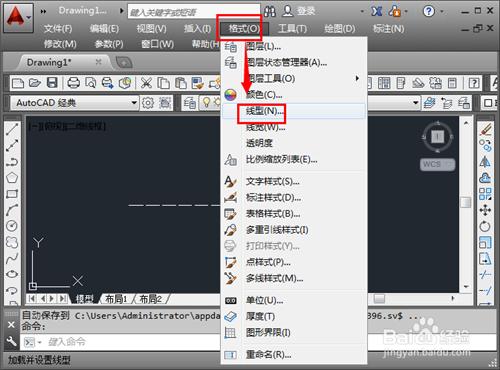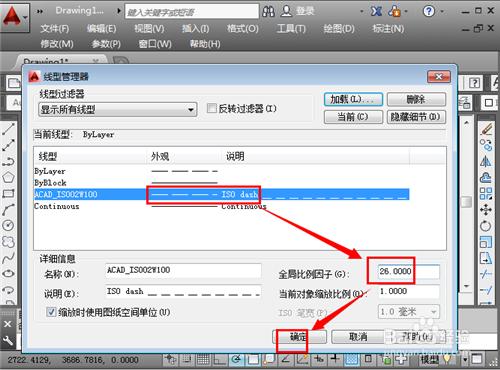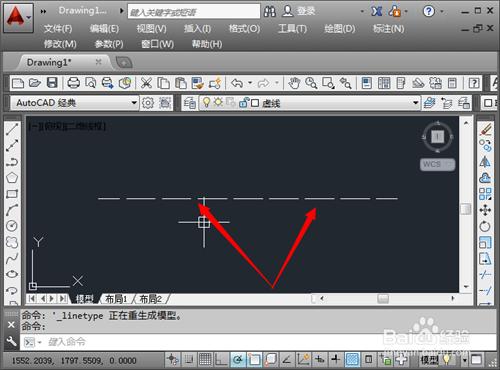CAD製圖中,有時候需要用到虛線,比如一些軸線、輔助線等等,一些人不知怎樣輸入虛線,其實CAD中有專門的虛線線型,使用它就可以解決問題,見下面詳細教程。
工具/原料
AutoCAD2014
新建一個虛線圖層
這裡以CAD2014為例,其他版本的CAD操作一樣,開啟CAD,新建一個文件,或者是開啟需要繪製虛線的文件,為了繪圖的正規,需要新建一個虛線圖層,點選“格式”,然後點選“圖層”。
進入圖層管理器中,點選“新建”按鈕新建一個圖層,然後命名為“虛線”,或者是其他名字,然後點選線型下面的“continue”。
進入到線型選擇介面中,這裡沒有我們想要的線型,點選“載入”。
找到需要的虛線線型這裡選擇第一個,然後點選“確定”載入線型。
返回到線型對話方塊中,這時候點選選擇剛才的線型ISO,然後點選“確定”並關掉剩下的介面。
繪製虛線調整虛線
返回到繪圖介面,選擇“虛線”這個圖層,然後點選“直線”繪圖命令,繪製一條線條就是虛線。
當然,如果繪製的虛線看不見或者是間隔太小,需要調整,點選“格式”,然後點選“線型”。
選中虛線圖層的那個線型,這裡是ISO這個,點選選中,然後在“全域性比例”中,輸入較大的比例,點選“確定”。
這時候就能夠放大或者是縮小虛線的間距了,如果不滿意,按照剛才的方式,改變全域性比例大小即可。
注意事項
覺得贊,請點【大拇指】以資鼓勵;覺得幫了大忙,可在評論中給個【好評】;還可以點選右邊的【雙箭頭】來分享;怕忘記找不到了,可點選【☆】來收藏;
更多最新、實用、高效的經驗分享,點選右上方的【+關注】及時獲取。歡迎直接點選賬號“dengyiyicheng”隨時檢視往期相關經驗,收穫更多。